Se você usa dispositivos Bluetooth em seu Windows 10, definitivamente precisa do driver Broadcom BCM20702A0 . Este driver permite que vários componentes Bluetooth do seu computador se comuniquem com o seu sistema operacional . Sem esse driver, você não poderá usar dispositivos Bluetooth como teclado , mouse ou fone de ouvido com o sistema.
Neste artigo, explicaremos o que realmente é o driver Broadcom BCM20702A0, quais são os problemas conhecidos relacionados a este driver e como fazer o download e instalá-lo facilmente em seu computador com Windows 10 .
O que é o driver Broadcom BCM20702A0?

O driver Broadcom BCM20702A0 sistema operacional Windows É uma tecnologia usada para dar uma correspondência entre o hardware e sua estrutura.
Pense desta forma: não há como a Microsoft incluir nativamente código para oferecer suporte a todos os dispositivos. Isso significa que os fabricantes devem criar seus próprios métodos para permitir a comunicação com o sistema operacional. Esses arquivos são chamados de drivers.
Os drivers geralmente são obtidos por meio de download da Internet . No entanto, alguns dispositivos podem vir com um disco de driver que contém arquivos que você mesmo pode instalar.
funcionalidade Bluetooth integrada ou se você comprou recentemente um item relacionado ao Bluetooth. Principalmente para dispositivos Bluetooth, é importante que seus drivers estejam atualizados e instalados corretamente. Sem os drivers corretos, seu computador não poderá usar a funcionalidade Bluetooth porque nenhuma conexão poderá ser estabelecida em seu PC .
Veja também: Bluetooth desapareceu no Windows 10: como ativá-lo?
Quais são os problemas conhecidos do driver Broadcom BCM20702A0?
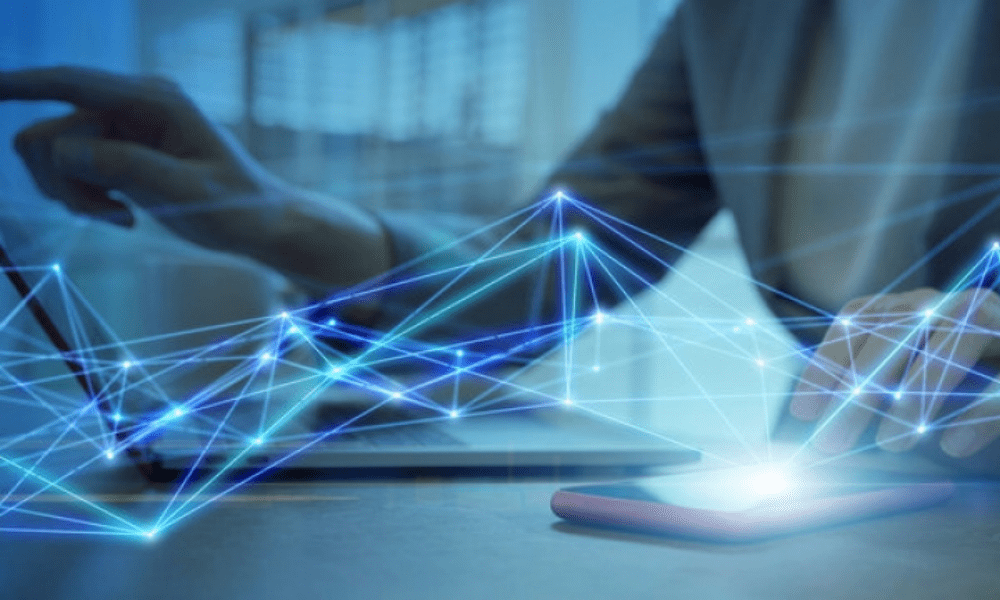
Aqui estão alguns dos problemas mais conhecidos com o driver Broadcom BCM20702A0 , relatados por outros Windows 10:
- O driver BCM20702A0 aparece aleatoriamente. Algumas pessoas percebem de repente o driver aparecendo no Gerenciador de Dispositivos. Isso deve ser normal se o seu computador tiver funcionalidade Bluetooth integrada ou se você comprou recentemente um item relacionado ao Bluetooth.
- O driver BCM20702A0 está ausente. Foi relatado que às vezes o driver BCM20702A0 parece estar completamente ausente do computador. Mesmo depois de usar ou tentar usar um dispositivo Bluetooth, você poderá perceber que o driver ainda não foi instalado.
- O driver BCM20702A0 não está respondendo. Mesmo se você tiver o driver BCM20702A0, ele pode parar ou parar de responder ao usar a funcionalidade Bluetooth.
Esses problemas podem ser causados por vários fatores, como conflito com outros drivers , corrupção de registro , infecção por malware ou ou incorreta do sistema operacional
Como baixar e instalar o driver Broadcom BCM20702A0?
Para baixar e instalar o driver Broadcom BCM20702A0, você tem várias opções possíveis. Apresentaremos a você os três métodos mais simples e eficazes:
- Execute o solucionador de problemas de Bluetooth
- Instale o driver Broadcom do site oficial
- Remova todos os drivers Bluetooth e controladores USB
Execute o solucionador de problemas de Bluetooth
A primeira coisa que você pode tentar é o solucionador de problemas de Bluetooth integrado do Windows 10 . Esta ferramenta pode detectar e reparar automaticamente problemas com a funcionalidade Bluetooth do seu computador. Veja como fazer isso:
Passo 1: Clique no botão Iniciar e digite “ solução de problemas ” na barra de pesquisa. Clique no resultado que aparece.
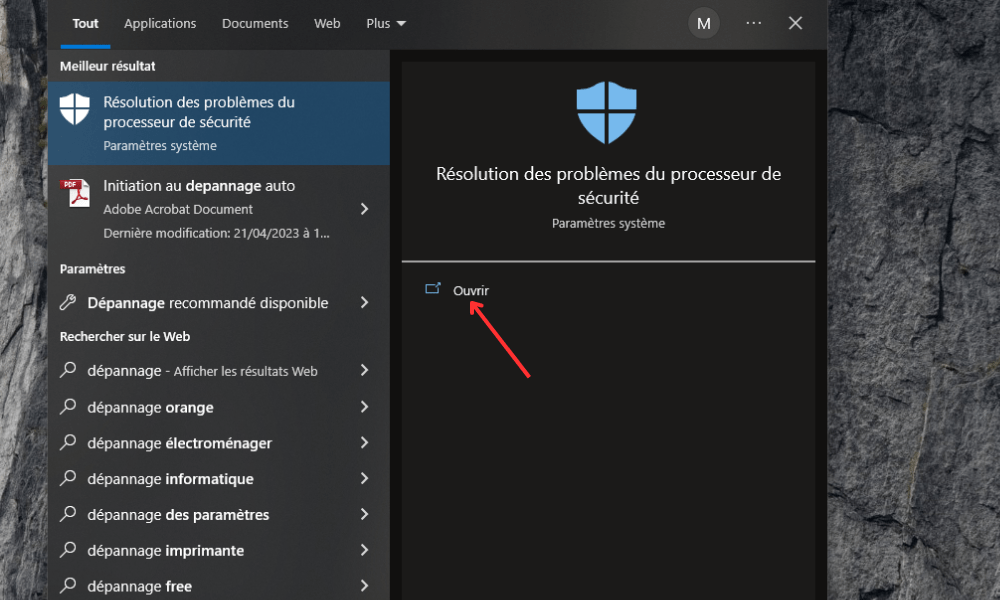
Etapa 2: rolar para baixo e pressionar a opção " Utilitários adicionais para problemas "
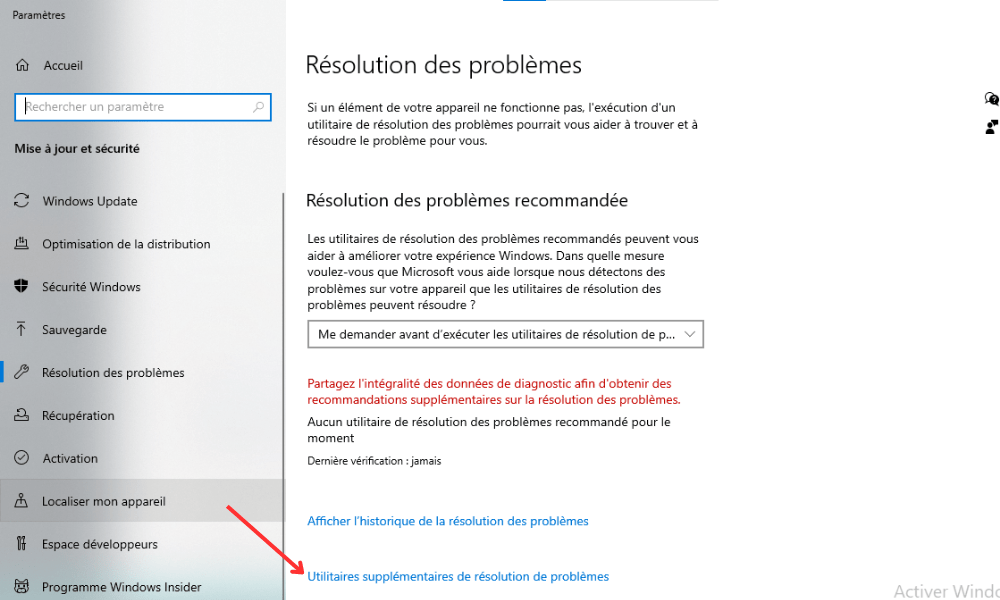
Etapa 3: Na seção “Encontrar e corrigir outros problemas”, clique em “Bluetooth”.

Passo 4: Clique em “Executar o solucionador de problemas” e siga as instruções na tela.
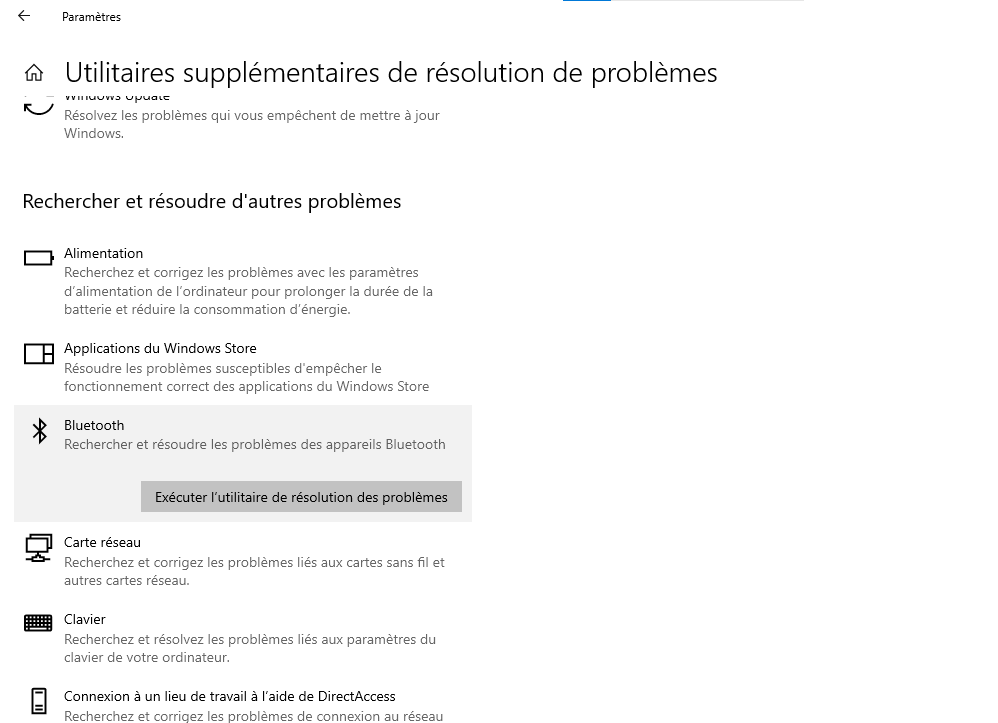
A solução de problemas fará uma varredura em seu sistema e tentará detectar e reparar problemas relacionados ao driver Broadcom BCM20702A0 . Se o problema persistir, passe para o próximo método.
Instale o driver Broadcom do site oficial
Outra opção é baixar e instalar o driver Broadcom BCM20702A0 do site oficial do fabricante. Isso garante que você obtenha a versão mais recente e compatível do driver para o sistema operacional Windows 10 .
Atenção: Os drivers Windows para dispositivos Broadcom Bluetooth não são mais publicados no site oficial da Broadcom.
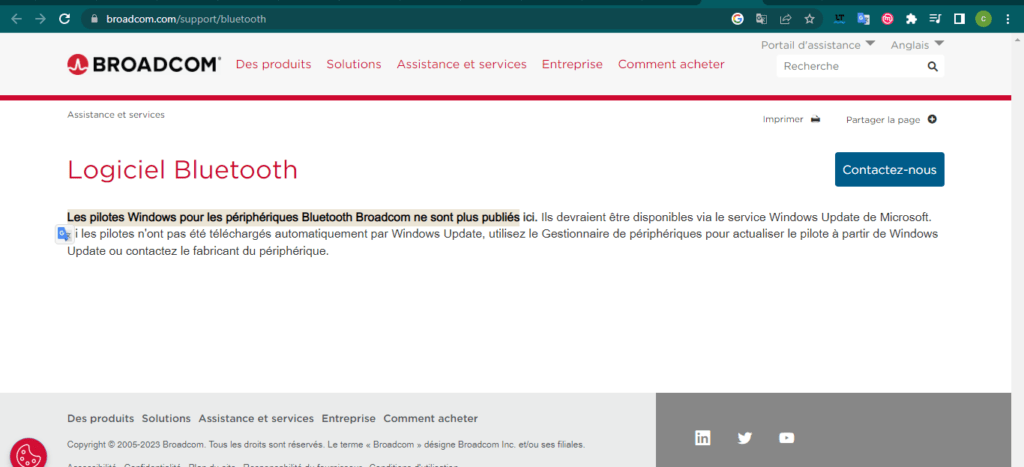
Portanto, usaremos um site relacionado.
Veja como fazer isso:
Passo 1: Acesse o site da oemdrivers no seguinte endereço: https://oemdrivers.com/bluetooth-bcm20702a0-driver ou
Passo 2: Na barra de pesquisa, digite “BCM20702A0” e clique no botão “Pesquisar”.
Etapa 3: você verá uma lista de resultados correspondentes ao driver BCM20702A0 para diferentes sistemas operacionais. Escolha aquele que corresponde à sua versão do Windows 10 (32 ou 64 bits) e clique no botão “Download”.
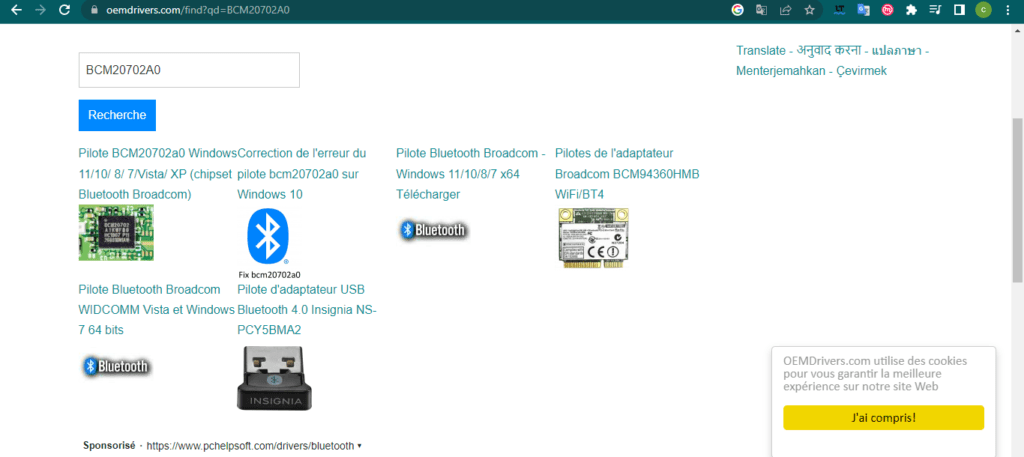
Após o download do arquivo, abra-o e siga as instruções na tela para instalar o driver em seu computador .
Reinicie o computador após a instalação e verifique se o problema foi resolvido. Caso contrário, passe para o próximo método.
Remova todos os drivers Bluetooth e controladores USB
A última opção que oferecemos é remover todos os drivers Bluetooth e controladores USB do seu computador e reinstalá-los automaticamente. Este método pode ser útil se você tiver um conflito entre drivers diferentes ou se seus drivers estiverem corrompidos ou desatualizados. Veja como fazer isso:
- Abra o Gerenciador de Dispositivos pressionando as teclas Windows + X juntas e escolhendo “Gerenciador de Dispositivos” no menu que aparece.

- Na janela do Gerenciador de dispositivos, clique na seta ao lado de “Dispositivos Bluetooth” para visualizar todos os dispositivos Bluetooth conectados ao seu computador.
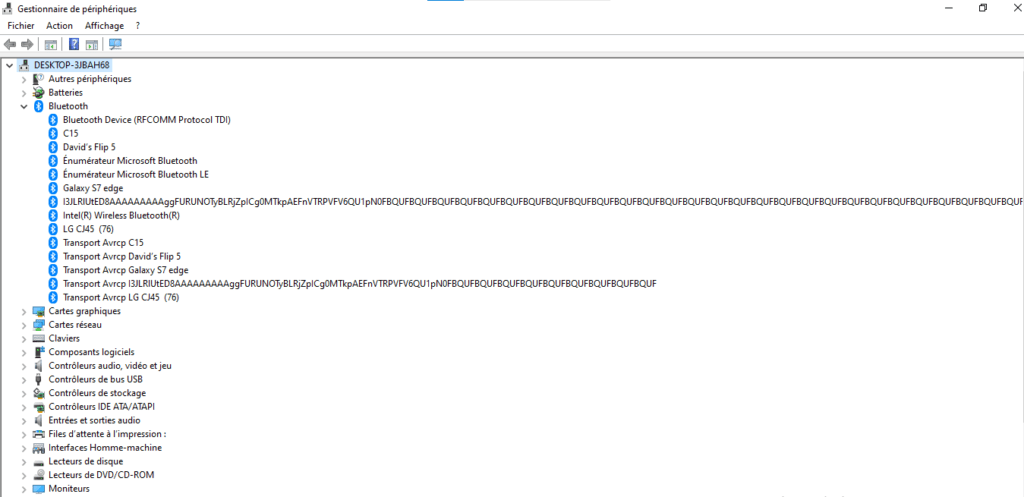
- Clique com o botão direito em cada dispositivo Bluetooth e escolha “Desinstalar dispositivo”. Confirme sua escolha, se necessário.
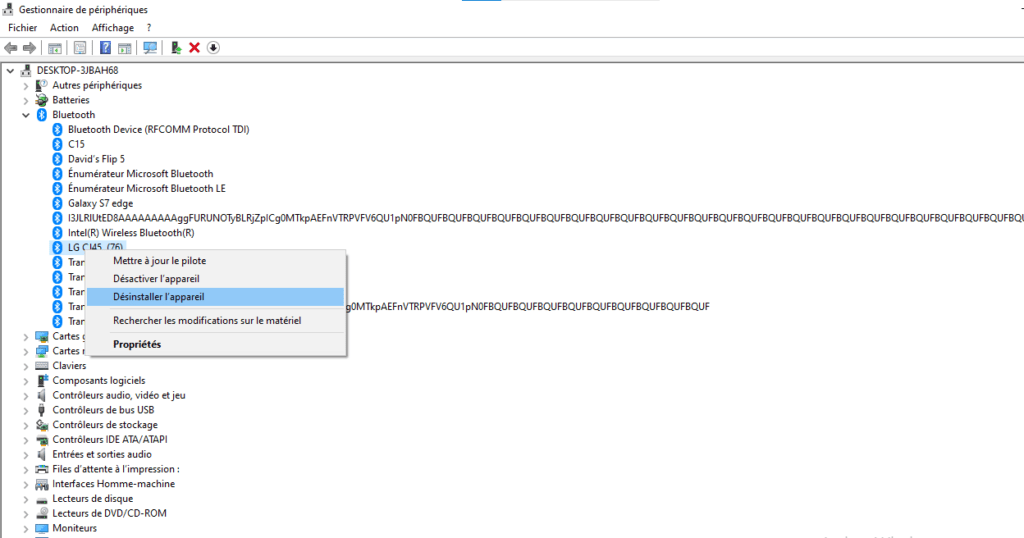
- Em seguida, clique na seta ao lado de “Controladores de barramento USB” para visualizar todos os controladores USB conectados ao seu computador.
- Clique com o botão direito em cada controlador USB e escolha “Desinstalar dispositivo”. Confirme sua escolha, se necessário.

- Depois de desinstalar todos os dispositivos Bluetooth e controladores USB, reinicie o computador. Windows 10 detectará automaticamente os dispositivos ausentes e reinstalará os drivers apropriados para eles.
- Após reiniciar, verifique se o problema do driver Broadcom BCM20702A0 foi resolvido. Caso contrário, você pode tentar atualizar manualmente os drivers usando o Gerenciador de dispositivos ou software de terceiros.
| Método | Benefícios | Desvantagens | Dificuldade |
| Execute o solucionador de problemas de Bluetooth | Simples e rápido, não requer download ou instalação manual | Pode não detectar ou reparar todos os problemas, depende da confiabilidade da ferramenta do Windows 10 | Fácil |
| Instale o driver Broadcom do site oficial | Garante obter a versão mais recente e compatível do driver, permite escolher a versão adaptada ao seu sistema operacional | Requer download manual e instalação do driver, pode ser tedioso ou sujeito a erros | MÉDIA |
| Remova todos os drivers Bluetooth e controladores USB | Ajuda a resolver conflitos ou corrupções de driver, permite que Windows 10 reinstale automaticamente os drivers corretos | Requer a desinstalação manual de vários dispositivos, pode causar perda de alguns recursos ou dados, pode não funcionar se Windows 10 não detectar os dispositivos corretamente | Difícil |
Talvez você goste deste artigo: 5 pontos para verificar antes de escolher seu fone de ouvido Bluetooth!
Perguntas frequentes sobre o driver Broadcom BCM20702A0
Aqui estão algumas perguntas frequentes sobre o driver Broadcom BCM20702A0 e suas respostas:
O que é o código de erro BCM20702A0?
O código de erro BCM20702A0 indica que os drivers deste dispositivo não estão instalados ou não há drivers compatíveis para este dispositivo. Isso significa que o seu computador não pode usar a funcionalidade Bluetooth corretamente.
Como posso saber se preciso do driver Broadcom BCM20702A0?
Se você tiver um dispositivo Bluetooth conectado ao seu computador ou se o seu computador tiver funcionalidade Bluetooth integrada, você provavelmente precisará do driver Broadcom BCM20702A0. Você pode verificar se possui este driver abrindo o Gerenciador de Dispositivos e pesquisando na categoria “ Dispositivos Bluetooth ”.
Como ativar ou desativar o Bluetooth no Windows 10?
Para ativar ou desativar o Bluetooth no Windows 10 , você pode usar a Central de Notificações localizada na barra de tarefas. Clique no ícone do balão de fala e você verá uma lista de configurações rápidas. Clique no botão Bluetooth para ligá-lo ou desligá-lo. Você também pode acessar as configurações de Bluetooth clicando no botão Iniciar e escolhendo “Configurações”, depois “Dispositivos” e “Bluetooth e outros dispositivos”.
Como emparelhar um dispositivo Bluetooth com Windows 10?
Para emparelhar um dispositivo Bluetooth com Windows 10, você deve primeiro ativar o Bluetooth no seu computador e dispositivo. Em seguida, você precisa tornar seu dispositivo visível ou detectável pelo seu computador. Isso pode variar dependendo do tipo de dispositivo, mas geralmente você precisa pressionar um botão ou segurar uma tecla por alguns segundos.
Depois, você precisa abrir as configurações de Bluetooth no seu computador e clicar em “Adicionar Bluetooth ou outro dispositivo”. Você verá uma lista de dispositivos disponíveis. Clique naquele que deseja emparelhar e siga as instruções na tela. Pode ser necessário inserir um PIN ou confirmar o emparelhamento em ambos os dispositivos. Assim que o emparelhamento for concluído, você poderá usar o dispositivo Bluetooth com o computador.
Conclusão
O driver Broadcom BCM20702A0 é um software essencial para que seu computador Windows 10 use a funcionalidade Bluetooth. Se tiver algum problema com este driver, você pode tentar os métodos apresentados neste artigo para baixá-lo e instalá-lo facilmente. Esperamos que este artigo tenha sido útil e que você tenha conseguido resolver o erro do driver Broadcom BCM20702A0. Se você tiver alguma dúvida ou comentário, informe-nos na seção abaixo.




